耳机是一对转换单元,现在耳机的种类有很多,蓝牙耳机就是其中一种,帮助我们免除了线的束缚,深受大家喜爱。不过很多小伙伴不知道如何使用它连接电脑。对此,我给大家带来了蓝牙耳机连接电脑的详细步骤。
蓝牙是一种无线技术标准,可以帮助我们进行电子设备之间的短距离数据交换。那么蓝牙耳机如何连接电脑呢?今天,我给大家整理了蓝牙耳机连接电脑的详细方法,一起来看看吧
1、看一下电脑蓝牙有没有开启,并开启蓝牙耳机的开关。再点击系统右下角蓝牙图标,选择“添加设备”
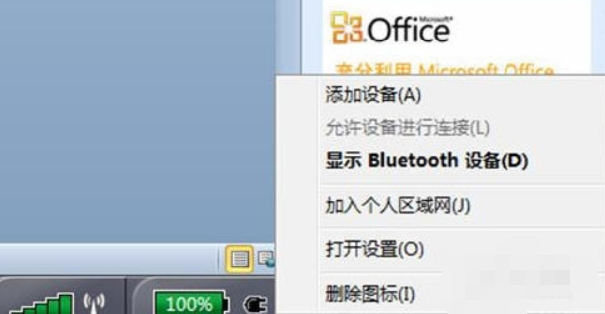
电脑电脑图解1
2、选择要添加的蓝牙耳机
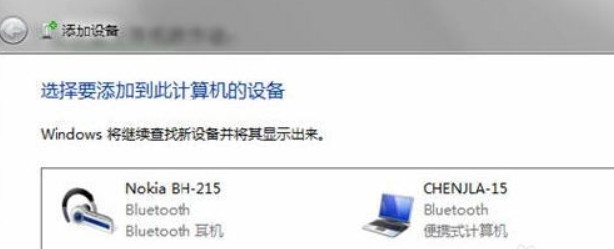
蓝牙耳机连接电脑电脑图解2
3、系统提示正在与蓝牙适配器连接
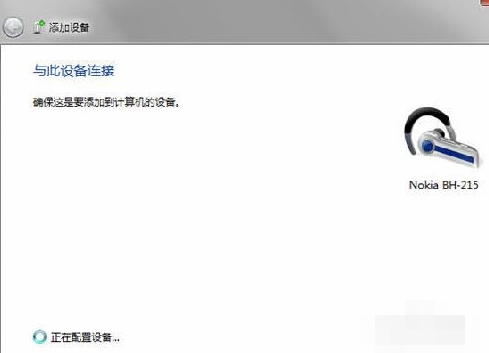
电脑电脑图解3
4、提示添加成功
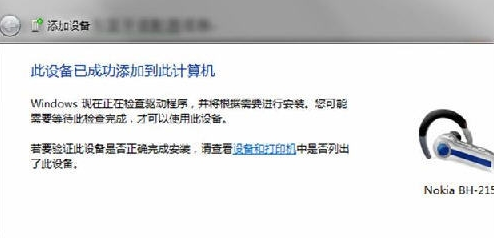
蓝牙耳机连接电脑电脑图解4
5、点击桌面“开始”,打开菜单中选择“设备和打印机”,蓝牙耳机已经添加了
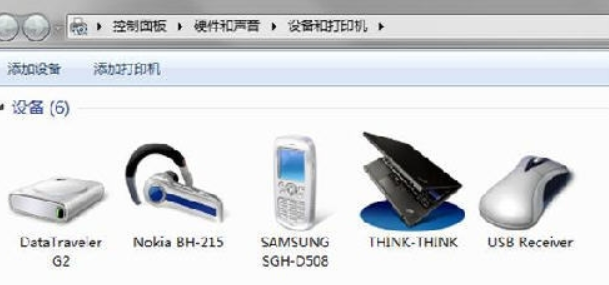
蓝牙耳机连接电脑电脑图解5
6、然后我们右击蓝牙耳机上,选择“属性”,切换到窗口上方的“服务”选项卡

蓝牙耳机连接电脑电脑图解6
7、此时耳机的选项并未打勾,我们勾选它,系统就提示安装驱动,驱动安装成功后,在系统右下角找到喇叭图标点击右键-“播放设备”,就可以看到蓝牙音频选项了。

耳机电脑图解7
8、可以看到此时的默认播放设备是内置的扬声器,必须把蓝牙音频作为默认播放设备,才能使用蓝牙耳机听音乐 。
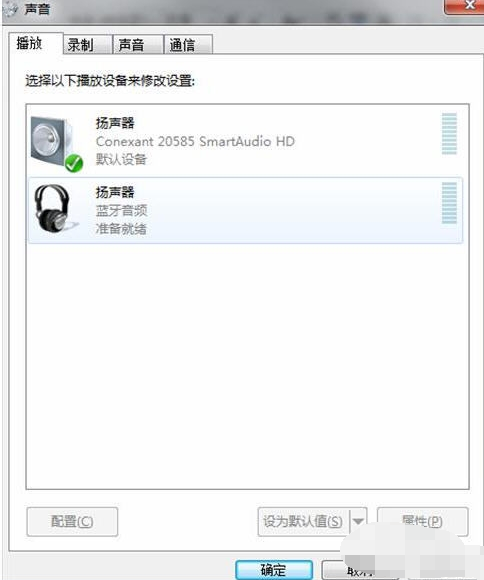
蓝牙电脑图解8